作成したCSVファイルのインポートを実行する前に、インポート結果のシミュレーションを行います。
シミュレーションによってCSVファイルのエラーを検知できるので、エラーの発生によるインポートのやり直しを防ぐことができます。
以下の情報のインポートでは、シミュレーションを行うことができません。
- 共通グループ所属社員のインポート
- 売上インポート
- 住所マスタインポート
- 日報・週報ワークフローインポート
シミュレーションを設定・実行する
シミュレーションを実行し、結果を確認します。
1. [システムの設定]の[データのインポート]画面で、インポート先のシート名をクリックします。
画面の見かた(データのインポート_管理者)
2. 各インポート画面で、[シミュレーション設定]まで進みます。
3. [シミュレーションの実行]で[する]を選択して、[次へ]ボタンをクリックします。 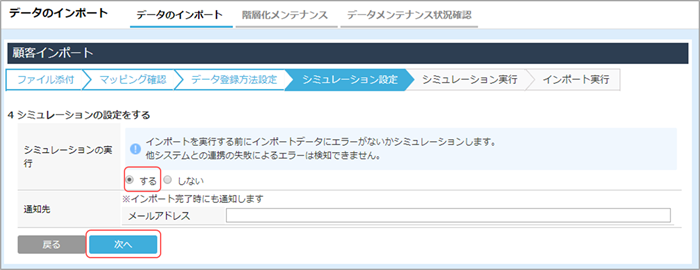
[シミュレーションを実行します。よろしいですか。]のメッセージが表示されます。
- [通知先]の[メールアドレス]を入力すると、シミュレーションおよびインポートの完了時に完了通知メールが届きます。
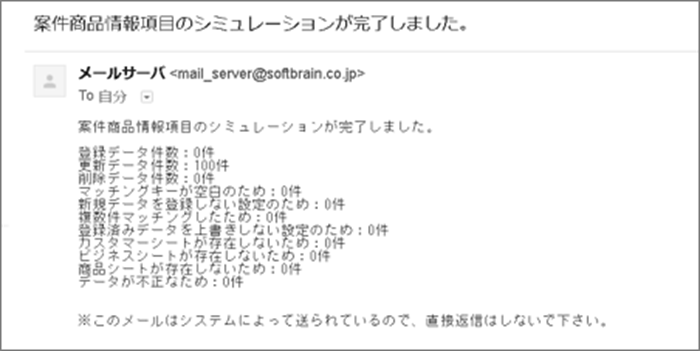
- この機能を利用するには、「 メール送信設定 」が行われている必要があります。
4. [OK]ボタンをクリックします。
シミュレーションが実行され、結果が表示されます。
シミュレーション画面の見かた
シミュレーションを実行すると、新規登録されるデータ件数、更新されるデータ件数、エラー件数とその内訳が表示されます。
シミュレーションの実行中
シミュレーションの実行中は、進捗状況がバーに表示されます。実行中にエラーが発見されると、進捗バーが青から赤に変わります。 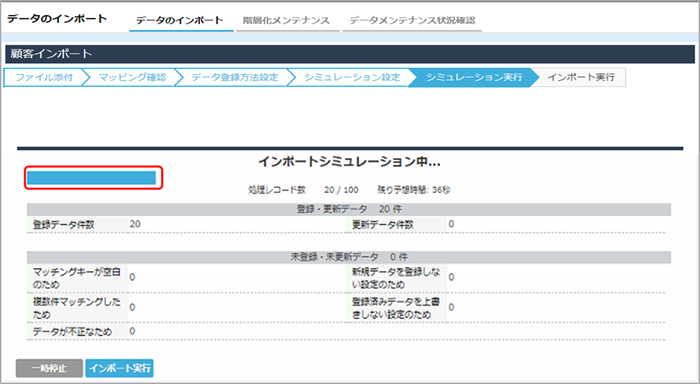
- インポートの進捗状況は、[データメンテナンス状況確認]画面でも確認できます。
データメンテナンス状況確認
シミュレーションを一時停止する・再開する
シミュレーションを一時停止するときは、[一時停止]ボタンをクリックします。 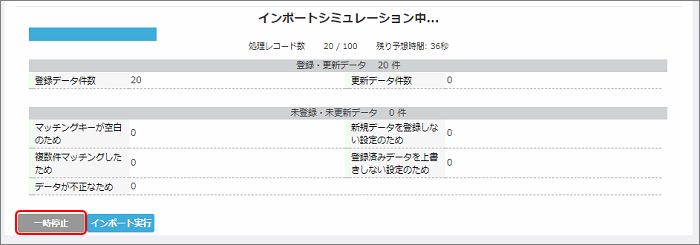 一時停止すると、進捗バーが黄色になります。[再開]ボタンをクリックすると、シミュレーションが再開されます。[中断]ボタンをクリックすると、シミュレーションを中断し、[シミュレーション設定]に戻ります。
一時停止すると、進捗バーが黄色になります。[再開]ボタンをクリックすると、シミュレーションが再開されます。[中断]ボタンをクリックすると、シミュレーションを中断し、[シミュレーション設定]に戻ります。
[インポート実行]ボタンをクリックすると、インポートを開始できます。 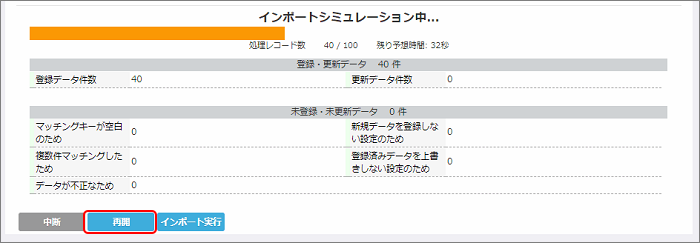
- 対象のインポートシミュレーションを[インポート強制停止]画面より完全に停止することも可能です。
詳細は以下の操作マニュアルをご確認ください。
インポート強制停止
シミュレーションが正常に完了したとき
シミュレーションにエラーがなく、正常に完了したときは、進捗バーが青のままとなります。[インポート実行]ボタンをクリックすると、インポートが開始します。
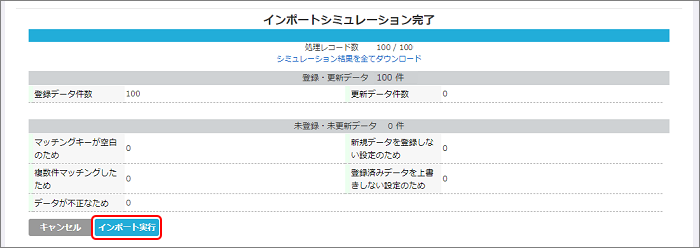
シミュレーションにエラーがある場合
シミュレーションの結果、インポートするCSVファイルにエラーがあった場合は、進捗バーが赤になり各エラーの件数が表示されます。
エラーデータのCSVファイルをダウンロードすることもできるので、エラー内容を確認のうえインポートファイルを修正して、再度シミュレーションしてください。 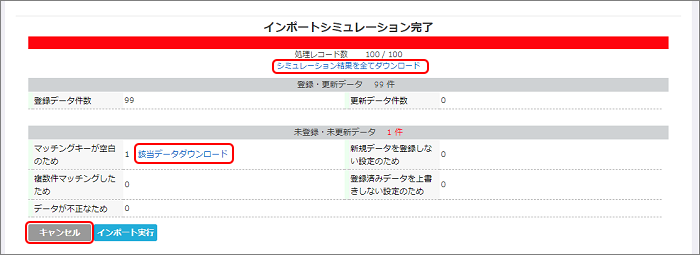
| 項目 | 説明 |
|---|---|
| [シミュレーション結果を全てダウンロード] | クリックすると、全データのシミュレーション結果のCSVファイルをダウンロードします。 |
| [該当データダウンロード] | クリックすると、エラーが発生したデータのCSVファイルをダウンロードします。 CSVファイルの1列目でエラー原因の詳細を確認することが可能です。 |
| [キャンセル]ボタン | インポート画面の[ファイル添付]に戻ります。 エラーを修正したCSVファイルを指定し、再度シミュレーションしてください。 |
シミュレーションのエラー内容
シミュレーション完了時に表示される各エラーの内容は、以下のとおりです。
| エラー | 詳細 |
|---|---|
| マッチングキーが空白のため | マッチングキーに指定された項目に値が入力されていなかったため、インポートされなかったデータ数が表示されます。 |
| 複数件マッチングしたため | マッチングの結果、複数件の既存データがマッチしたため更新対象が絞り込めず、インポートされなかったデータ数が表示されます。 エラーデータのCSVファイルの1列目で、エラー原因の詳細を確認できます。 |
| データが不正なため | データ形式が不正なため、インポートされなかったデータ数が表示されます。日付フォーマットが不正である、数値型項目に文字を入力している、入力されたセレクト項目の選択肢がシステムに存在しない、などの原因が考えられます。 エラーデータのCSVファイルの1列目で、エラー原因の詳細を確認できます。 |
| 新規データを登録をしない設定のため | 新規登録が可能なデータだが、[新規データの処理]で[新規登録しない]を選択したためインポートされなかったデータ数が表示されます。 |
| 登録済みデータを上書きしない設定のため | 上書き登録が可能なデータだが、[重複したデータの処理]で[上書きしない]を選択したためインポートされなかったデータ数が表示されます。 |
| 顧客が存在しないため | マッチングの結果、登録先の顧客が存在しなかったためインポートされなかったデータ数が表示されます。 |
| 商品が存在しないため | マッチングの結果、登録先の商品が存在しなかったためインポートされなかったデータ数が表示されます。 |
| 案件が存在しないため | マッチングの結果、登録先の案件が存在しなかったためインポートされなかったデータ数が表示されます。 |
| 活動が存在しないため | マッチングの結果、登録先の活動が存在しなかったためインポートされなかったデータ数が表示されます。 |
| 所属カテゴリが存在しないため | マッチングの結果、登録先の所属カテゴリが存在しなかったためインポートされなかったデータ数が表示されます。 |
| 社員番号が空白のため | 社員番号が空欄のためインポートされなかったデータ数が表示されます。 |
| 部署番号が空白のため | 部署番号が空欄のため、インポートされなかったデータ数が表示されます。 |
